В большинстве современных браузеров мы можем легко восстановить последние закрытые вкладки с помощью горячей клавиши. Эта функция в браузере может быть очень полезной, если вы случайно закрыли вкладку, над которой работали. На днях я случайно закрыл весь свой браузер во время работы, и мне стало интересно, есть ли способ повторно открыть мое последнее использовавшееся приложение с помощью горячей клавиши.
К счастью, есть приложение, которое может делать именно то, что я задумал. UndoClose для Windows от AddictiveTips Team — это простой инструмент, который отслеживает ваши последние закрытые программы или папки и ведет список. Используя этот список, приложение может восстановить вашу последнюю закрытую программу или папку, когда вы захотите.
Программы для Windows, мобильные приложения, игры — ВСЁ БЕСПЛАТНО, в нашем закрытом телеграмм канале — Подписывайтесь:)
Использование отмены закрытия
Чтобы использовать инструмент, загрузите файл архива UndoClose, распакуйте его в папку и запустите исполняемый файл Undo Close. После запуска программы вы увидите два заметных раздела «Недавно закрытые папки» и «Недавно закрытые приложения». Инструмент автоматически начнет отслеживать приложения и папки, которые вы закрываете в Windows, и сохранит их в списке, поддерживаемом в соответствующем разделе.
Как вернуть закрытую вкладку. Открыть и восстановить последнюю вкладку легко!

Теперь, когда вы хотите повторно запустить последнее случайно закрытое приложение или папку, вы можете нажать горячие клавиши (по умолчанию) Контрол + Shift + А и Контрол + Shift + F соответственно запустить их заново. Вы можете легко изменить горячую клавишу приложения для обеих задач. Просто установите фокус на текстовом поле горячей клавиши и нажмите комбинацию клавиш, которую хотите сохранить. Как только программа зарегистрирует комбинацию, нажмите кнопку «Изменить».

Если вы продолжите нажимать горячие клавиши, приложение выведет последнюю программу или каталог в стеке и откроет их одну за другой. Вы также можете напрямую щелкнуть программу в списке, чтобы запустить приложения вручную. Не забудьте поставить галочку напротив опции Запускать при запуске системы для автоматического запуска программы при каждой загрузке Windows.

Одна вещь, которую я пропустил в программе, это возможность удалять папки и программы из списка. Вы не можете удалить отдельные элементы из списка или очистить его все вместе.
Вывод
Так что попробуйте приложение сегодня в течение нескольких недель. Я уверен, что вы найдете это очень полезным, когда вы случайно закрыли приложение или папку, которые не закреплены на панели задач или на рабочем столе, и вам лень запускать их снова. Дайте нам знать, если есть лучший инструмент, который делает то же самое.
Программы для Windows, мобильные приложения, игры — ВСЁ БЕСПЛАТНО, в нашем закрытом телеграмм канале — Подписывайтесь:)
Источник: tonv.ru
Как вернуть закрытую программу на компьютере windows 10
Достаточно часто пользователи сталкиваются с такой проблемой, что при запуске какой-нибудь программы, либо приложения, в течение определенного времени не происходит никаких действий. При этом в верхней части окна программы, которую вы пытаетесь открыть, появляется надпись о том, что программа не отвечает.
Как же все — таки можно завершить зависшую программу?
Указанным выше способом не всегда получается закрыть приложение, которое не отвечает. Иногда встречаются случаи, при которых вы запускаете программу, и при этом, кроме того, что не отвечает данная программа, перестает полностью реагировать не только мышка, но также и клавиатура.
Такие программы, при своем зависании, могут также вызвать и полное зависание всей операционной системы Windows. В таких случаях потребуется полная перезагрузка компьютера. Однако, перед тем, как нажать кнопку Reset, находящуюся на передней части системного блока (её предназначение – это принудительная перезагрузка компьютера), вполне можно предпринять еще некоторые действия.
Остановимся чуть подробнее на нескольких способах, которые помогут вам завершить зависший процесс, в тех случаях, когда программа перестает отвечать.
Прежде всего, необходимо убедиться в том, что действительно зависло приложение, которое вы запустили. Ведь оно может просто решать какую-либо задачу обработчика. Такие моменты достаточно часто встречаются на компьютерах, обладающих небольшой оперативной памятью и процессором с малой мощностью, в тех случаях, когда запущено сразу несколько программных задач.
Именно поэтому следует немного подождать, для того, чтобы полностью убедиться в том, что приложение, на самом деле, не хочет отвечать. Точно также, используя комбинацию клавиш Alt+Tab, можно попробовать переключиться на любое другое, уже открытое приложение.
В тех случаях, если программа продолжает оставаться зависшей, можно воспользоваться Диспетчером задач, вызывается который следующим сочетанием клавиш:
- Windows XP – это Ctrl+Alt+Del;
- Windows 7 и 10 – следующее сочетание Ctrl+Shift+Esc.
После чего выбираем вкладку – «Процессы» – после чего, в списке уже запущенных приложений находим программу, которая зависла. При этом, для большей уверенности, следует обратить особое внимание на столбец – «Состояние».
Снять задачу с программы, которая у вас зависла, можно кликом мышки, выделяя задачу и нажимаем кнопку – «Снять задачу», см. скриншот.

Комбинации клавиш для управления окнами программ
Если не удается свернуть или восстановить окна щелчком мыши, попробуйте это сделать с помощью клавиш.
| Сочетание клавиш | Действие |
| Alt + пробел | Свернуть в окно |
| Win + стелка вниз | При одиночном нажатии развернутые во весь экран программы переключаются в оконный режим. Второе нажатие сворачивает окно на панель задач |
| Win + D | Свертывает или восстанавливает все окна. Позволяет быстро добраться к рабочему столу, а при повторном нажатии продолжать дальше работать с открытыми программами |
| Win + M | Также позволяет быстро свернуть все окна. Но восстанавливать программы придется по отдельности |
| «Показать рабочий стол» | Функция вызывается из контекстного меню, вызываемого правым щелчком мыши по панели задач. Позволяет свернуть или восстановить все открытые окна |
| Правый щелчок мышью по строке заголовка окна программы | Вызывает контекстное меню с вариантами открытия окон |
Выключение режима планшета
Если перепробовали все возможные сочетания клавиш, но по-прежнему не удается свернуть или развернуть окна, скорее всего, этому препятствует функция режима планшета. Она может автоматически активироваться в системе, но чаще после установки обновлений Windows. Когда функция включена, все приложения по умолчанию открываются в развернутом виде. Существует несколько способов ее отключить.
В Центре уведомлений
Перейдите к плитке планшета и щелкните на нее, чтобы отключить. Проверьте, решена ли проблема.
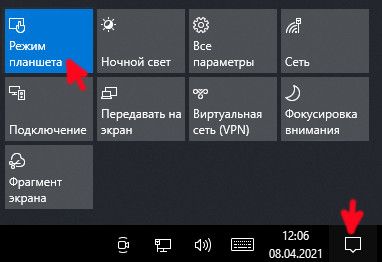
В параметрах Windows
Если функция отсутствует в Центре уведомлений, попробуйте отключить ее в параметрах Windows. Разверните меню Пуск и щелкните на значок шестеренки для входа в Параметры. Выберите раздел Система.
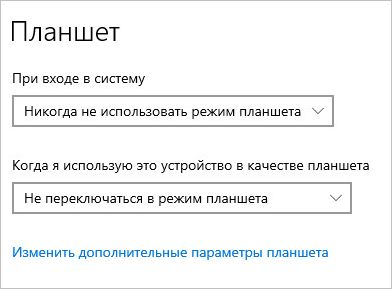
Затем нажмите на ссылку «Изменить дополнительные настройки планшета» и переместите переключатель в положение «Отключено».
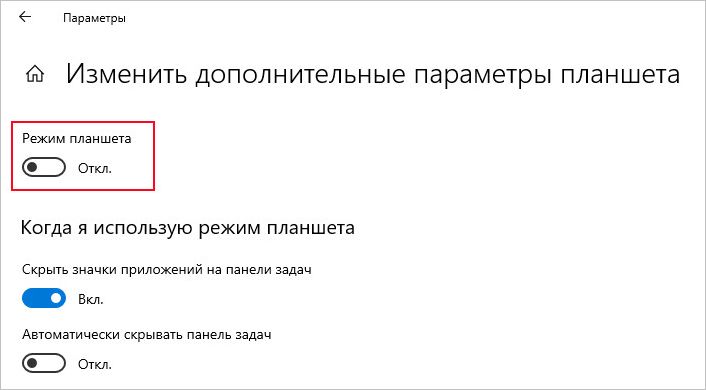
Выйдите из настроек и перезапустите компьютер.
Переустановка программы
Если приложения, которое пытаетесь свернуть, разработано сторонним разработчиком, попробуйте его удалить и после установить заново. Когда это сделаете, свертывание или восстановление вкладок из панели задач должно работать.
Если продолжаете сталкиваться с этой неполадкой, попробуйте следующие решения:
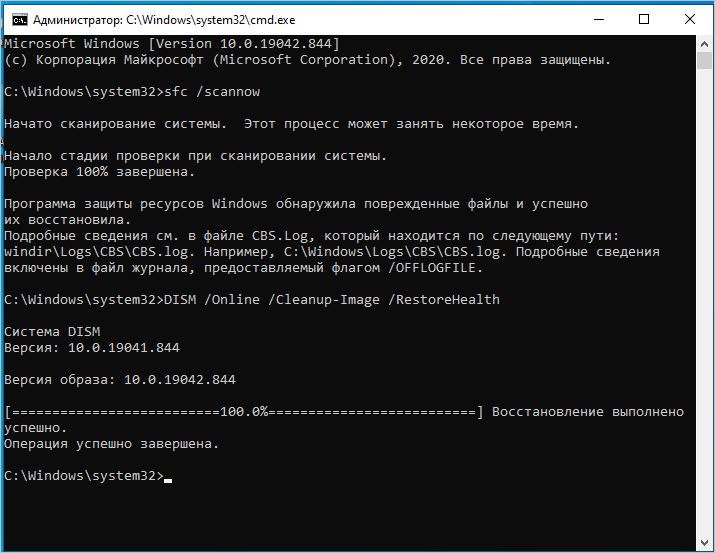
- Проверьте систему на наличие поврежденных системных файлов командами: sfc /scannow и DISM /Online /Cleanup-Image /RestoreHealth
- Запустите систему в режиме чистой загрузки и проверьте, работают ли операции свертывания и восстановления окон. Если да, найдите проблемную службу или приложение и отключите.
Вы, вероятно, знакомы с открытием закрытых вкладок в браузерах. Это одна из наиболее часто используемых команд практически во всех браузерах, и в этом нет ничего необычного. Но знаете ли вы, что вы можете сделать то же самое с файлами и папками в Windows 10?
Конечно, сама система не предлагает опцию восстановления папок и файлов. Таким образом, если вы ретранслируете только в Windows 10, когда папка закрыта, она закрыта, и все, что вы можете сделать, это открыть ее еще раз, но вся ваша работа будет потеряна.
Чтобы открыть закрытые файлы и папки в Windows 10, вы можете установить стороннюю программу. Существует несколько инструментов, которые позволяют буквально открывать файлы и папки в Windows 10, как в браузере. Так, например, если вы случайно закрыли системную папку со сложным путем, вам не нужно снова проходить весь путь, просто используйте один из этих инструментов и вернитесь туда, где вы остановились.
Как открыть последнюю закрытую программу?
Теперь, когда вы хотите перезапустить последнее случайно закрытое приложение или папку, вы можете нажать горячие клавиши (по умолчанию) Control + Shift + A и Control + Shift + F соответственно, чтобы запустить их снова. Вы можете легко изменить горячую клавишу приложения для обеих задач.
Как открыть закрытые программы?
Одной из самых полезных функций управления вкладками современных браузеров, несомненно является то ,что они могут открывать недавно закрытые вкладки с помощью нажатия сочетания клавиш Ctrl + Shift + T.
Как открыть закрытое приложение виндовс?
Теперь нажмите сочетание клавиш Ctrl + Shift + A. Это откроет программу в верхней части списка недавно закрытых приложений. Нажмите его несколько раз, чтобы снова открыть все программное обеспечение, которое вы закрыли. Нажмите Ctrl + Shift + F, чтобы открыть недавно закрытые папки.
Как вернуть скрытые папки?
- Как вернуть скрытую папку
- Открываем меню «Пуск», печатаем «Параметры папки», кликаем по найденному результату
- Переходим во вкладку «Вид»
- Устанавливаем птичку возле пункта «Показ скрытых документов», нажимаем «Применить», затем «ОК»
- Подтверждаем действие, нажав «Да»
Как открыть список приложений на Андроид?
Андроид. Вы можете увидеть историю Андроид-приложений на телефоне или на сайте магазина в интернете. На телефоне, откройте Play Маркет и нажмите кнопку меню (три линии). В меню, нажмите «Мои приложения и игры», чтобы увидеть список приложений, установленных на вашем устройстве .
Как вывести значок приложения на главный экран?
- Откройте список Все приложения. .
- Нажмите на приложение и удерживайте его. .
- Переместите приложение на нужный экран и отпустите палец.
Как восстановить закрытую вкладку на клавиатуре?
Как открыть последнюю закрытую вкладку
Одновременно зажать клавиши Ctrl + Shift + T. Чтобы правильно набрать эту комбинацию, нажмите сначала на клавиатуре кнопку Ctrl, затем не отпуская ее клавишу Shift и английскую букву Т (русскую Е).
Как восстановить закрытую вкладку на андроиде?
1 Откройте браузер Chrome на телефоне или планшете андроид. 2 Далее, нажмите на меню в виде трех точек, расположенное в правом верхнем углу экрана. 3 Из появившегося списка опций выберите Недавние вкладки. 4 На следующем экране вы увидите все вкладки, которые вы только что закрыли, под названием Недавно закрытые.
Как открыть закрытое окно в виндовс 10?
Win + Shift + M — восстановить свёрнутые окна. Win + Home — свернуть все окна, кроме активного (восстановление всех окон при вторичном нажатии). Alt + Tab — переключиться между запущенными приложениями. Alt + F4 — закрыть активное окно.
Как открыть последнее приложение?
На главном экране проведите влево по нижней части экрана, где обычно отображается индикатор Home, когда открыты приложения (сразу под иконками приложений в доке). Этот жест очень быстро откроет последнее использованное вами приложение.
Как посмотреть последние закрытые документы?
Чтобы увидеть ее — нажмите сочетание клавиш Win+R, и введите в строку «Открыть» команду shell:recent. ), нажмите правой кнопкой мышки по каталогу «Недавние документы» и выберите функцию «Закрепить на панели быстрого доступа». Теперь, открыв проводник, вы всегда можете найти свои недавние документы (см.
Как восстановить скрытую папку на телефоне?
- Войдите в настройки файлового менеджера, включите отображение скрытых каталогов.
- Скрытые данные будут видны на телефоне до того момента, как вы снова отключите показ скрытых файлов.
Как восстановить скрытую папку в Windows 10?
- Откройте проводник на панели задач.
- Выберите Вид > Параметры > Изменить параметры папок и поиска.
- На вкладке Вид в разделе Дополнительные параметры выберите Показывать скрытые файлы, папки и диски и нажмите ОК.
Как восстановить скрытые файлы на флешке?
- Нажмите кнопку Пуск > Введите: «панель управления» в поле поиска.
- Выберите представление в категориях и щелкните Оформление и персонализация.
- Нажмите Показ скрытых файлов и папок в Параметрах Проводника.
- Выберите Параметры Проводника > вкладка Вид > Показать скрытые файлы, папки и диски > применить.
Источник: fortune-project.ru